- Synapse X는 무료 도구이자 업그레이드된 버전입니다. 시냅스 루아 특히 수정하는 데 사용되는 스크립트 주입 소프트웨어 그만큼 로블록스게임즈.
- Synapse X UI 다운로드 오류는 주로 시스템으로 인한 보안 문제로 인해 발생합니다.
- 이러한 맥락에서 시스템은 잠재적으로 해로울 수 있다고 의심되는 파일을 다운로드하는 것을 방지합니다.
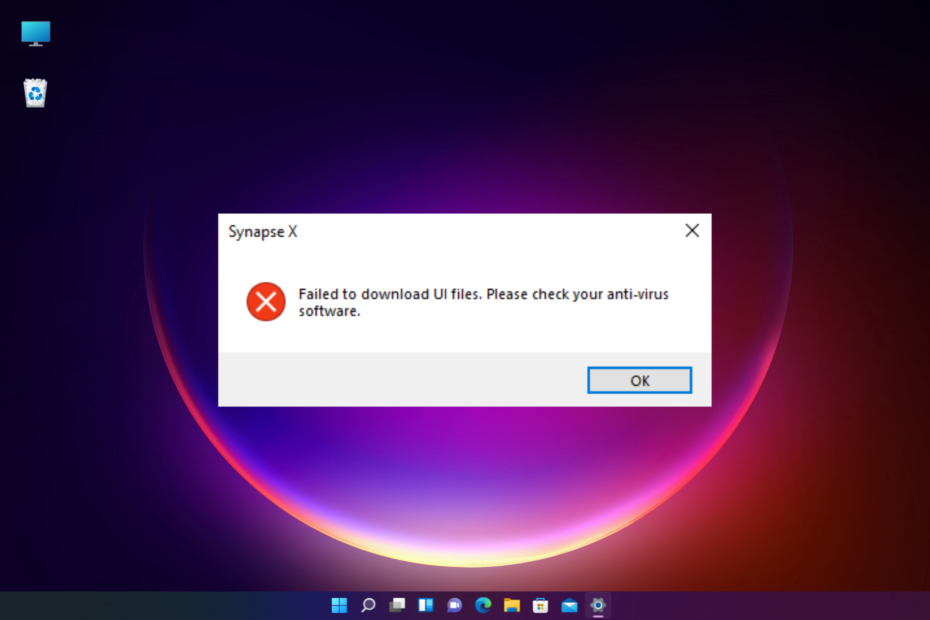
엑스다운로드 파일을 클릭하여 설치
이 소프트웨어는 일반적인 컴퓨터 오류를 복구하고 파일 손실, 맬웨어, 하드웨어 오류로부터 사용자를 보호하고 최대 성능을 위해 PC를 최적화합니다. 지금 3단계로 PC 문제를 해결하고 바이러스를 제거하세요.
- Restoro PC 수리 도구 다운로드 특허 기술과 함께 제공되는 (특허 가능 여기).
- 딸깍 하는 소리 스캔 시작 PC 문제를 일으킬 수 있는 Windows 문제를 찾습니다.
- 딸깍 하는 소리 모두 고쳐주세요 컴퓨터의 보안 및 성능에 영향을 미치는 문제를 해결합니다.
- Restoro가 다운로드되었습니다. 0 이달의 독자.
Roblox 팬은 Synapse X를 사용하여 게임의 특정 기능을 수정하는 경향이 있지만 Synapse 애플리케이션을 시작/설치하려고 할 때 소프트웨어가 UI 파일을 다운로드하지 못하는 경우가 있습니다.
바이러스 백신/방화벽 응용 프로그램으로 인해 오류가 나타날 수 있지만 Synapse X 소프트웨어가 관리자 권한으로 실행되지 않은 경우에도 나타날 수 있습니다.
마주치면 Windows 10/11에서 바이러스 방지 오류 확인 알림, 당신은 그것을 제거하기 위해 우리의 자세한 가이드를 읽을 수 있습니다.
이 게시물은 문제를 해결할 수 있는 몇 가지 솔루션을 강조합니다. UI 파일을 다운로드하지 못했습니다. 바이러스 백신 소프트웨어를 확인하십시오 오류.
그러나 그 전에 방화벽 설정에서 Synapse X에 대한 예외를 추가하는 방법을 살펴보겠습니다.
방화벽을 통해 Synapse X를 어떻게 허용합니까?
바이러스 백신 및 방화벽 앱은 Synapse X 소프트웨어를 열거나 사용하려고 할 때 충돌을 일으킬 수도 있습니다.
이것은 오류를 유발할 수 있습니다 런처 파일을 다운로드하지 못했습니다. 네트워크 방화벽 및 AV를 확인하십시오..
이러한 경우 아래와 같이 방화벽을 일시적으로 끌 수 있습니다.
- 눌러 이기다 + 아르 자형 열려면 바로 가기 키 운영 콘솔.
- 유형 방화벽.cpl 검색창에 누르고 입력하다.

- 그것은 열 것이다 윈도우 디펜더 방화벽 창 제어판.
- 여기를 클릭하십시오. Windows Defender 방화벽 켜기 또는 끄기 왼쪽에.

- 이제 선택 Windows Defender 방화벽 끄기 둘 다에 대한 옵션 사적인 그리고 공용 네트워크 설정.
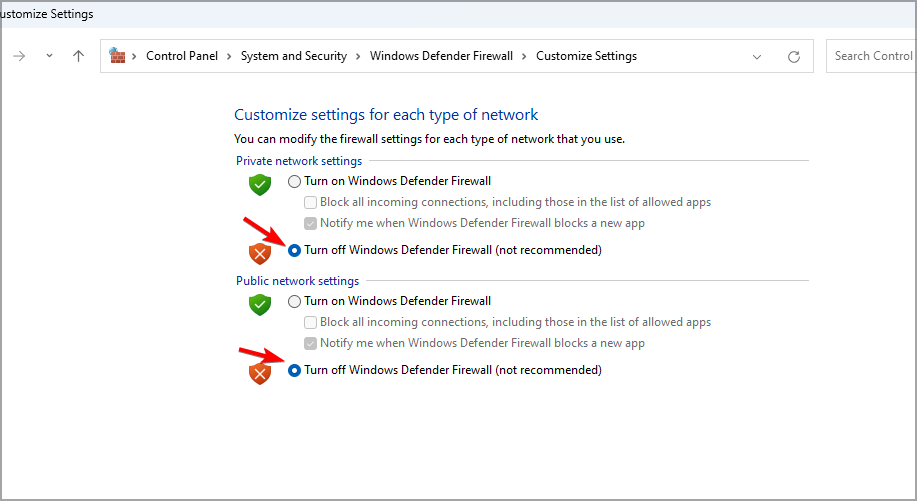
- 누르다 확인 변경 사항을 저장합니다.
이제 문제 해결 프로세스를 진행해 보겠습니다. UI 파일을 다운로드하지 못했습니다 오류가 발생하지만 그 전에 시냅스X 홈페이지 실행 중입니다.
Synapse X가 부트스트래퍼 파일을 다운로드하지 못하는 문제를 해결하려면 어떻게 해야 합니까?
1. 실시간 보호 비활성화 및 제외 추가
- 클릭 윈도우 보안 시스템 트레이의 아이콘입니다.

- 로 윈도우 보안 앱이 열리면 클릭하십시오. 바이러스 및 위협 방지 오른쪽으로.

- 다음으로 이동 바이러스 및 위협 방지 설정 그리고 클릭 설정 관리.

- 다음 화면에서 다음으로 이동합니다. 실시간 보호 그리고 끕니다.
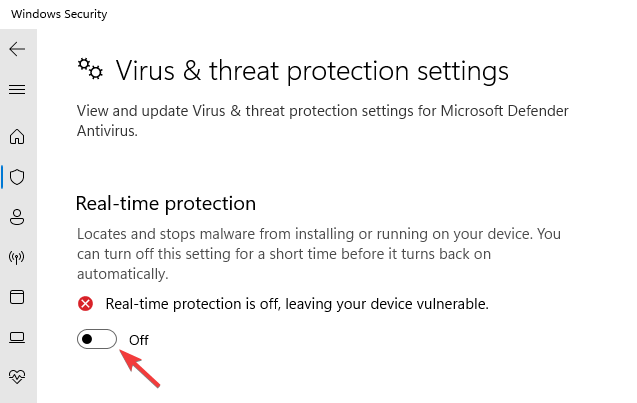
- 이제 아래로 스크롤하여 제외, 클릭 제외 추가 또는 제거 링크.
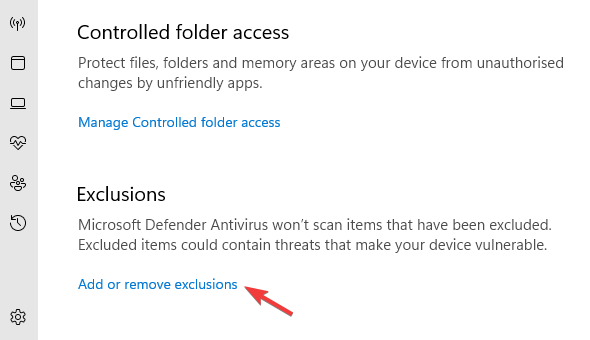
- 에 제외 페이지, 클릭 제외 추가 그리고 선택 폴더.
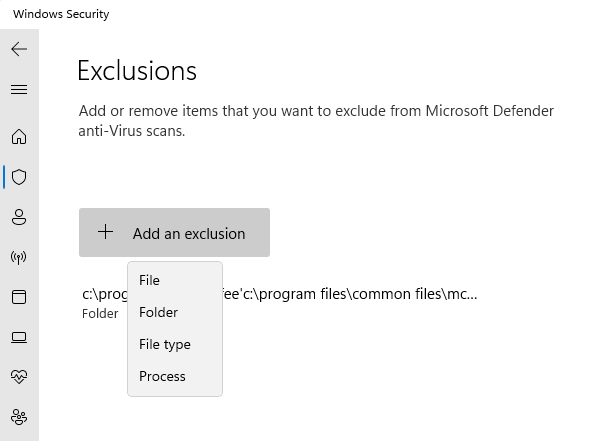
- 자, 찾아봐 시냅스 X 제외를 추가하려면 선택합니다.
Synapse X를 시작할 수 있으며 지금 작동해야 합니다.
단, 타사 보안 솔루션을 사용 중이라면 반드시 일시적으로 끄거나 Synapse X를 신뢰할 수 있는 항목으로 추가(제외 목록에 추가)하세요.
- Synapse X Discord가 작동하지 않습니다: 4가지 판도를 바꾸는 솔루션
- 모든 위협을 차단하는 Xfinity 고객을 위한 5개 이상의 최고의 바이러스 백신
- Roblox 내부 서버 오류 수정을 위한 3가지 쉬운 솔루션
- 무료로 다운로드할 수 있는 Windows 11용 상위 5개 이상의 VPN
2. 관리자 권한으로 Synapse X 열기
- 마우스 오른쪽 버튼으로 클릭 시냅스 X 바로 가기 아이콘
- 고르다 관리자 권한으로 실행.
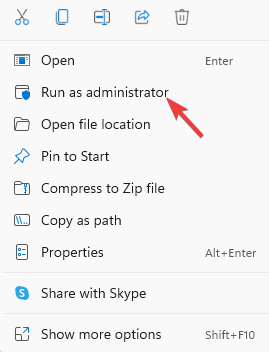
이제 Synapse X 소프트웨어는re는 보호된 시스템 리소스에 액세스할 수 있는 권한이 있습니다. UI 데이터를 확인하지 못했습니다. Synapse X 오류 수정해야 합니다.
3. VPN 클라이언트 사용
- 다운로드 VPN 선택하여 동일하게 설치하십시오.
- 이제 시작 VPN 소프트웨어 및 연결하다.
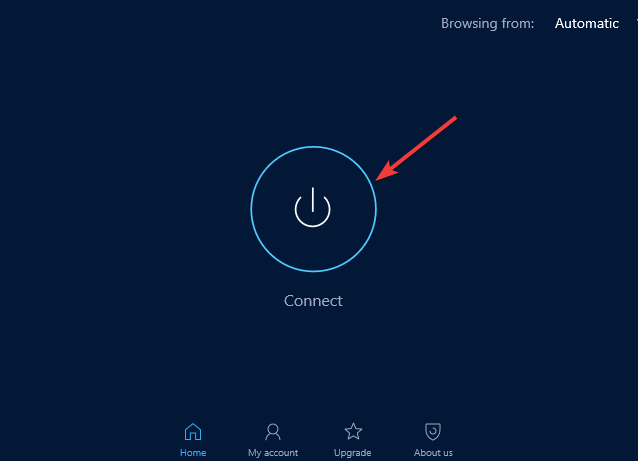
전문가 팁: 일부 PC 문제는 특히 리포지토리가 손상되었거나 Windows 파일이 누락된 경우 해결하기 어렵습니다. 오류를 수정하는 데 문제가 있는 경우 시스템이 부분적으로 손상되었을 수 있습니다. 컴퓨터를 스캔하고 결함이 무엇인지 식별하는 도구인 Restoro를 설치하는 것이 좋습니다.
여기를 클릭 다운로드하고 복구를 시작합니다.
ISP가 중요한 관련 파일이나 프로세스를 차단하는 경우 때때로 Synapse X 다운로드 오류가 발생할 수 있습니다. 따라서 VPN을 사용하면 오류를 처리하는 데 도움이 될 수 있습니다.
Synapse X 도구로 연결 오류를 방지하는 실용적인 솔루션은 PIA(Private Internet Access)와 같은 유연한 VPN을 사용하는 것입니다.
오픈 소스 VPN 지원과 많은 지역의 수천 대의 서버, 노로그 정책 또는 네트워크 킬 스위치와 같은 고급 기능이 있습니다.
⇒ 피아 받기
4. xFi 고급 보안 끄기
- 열기 xFi 고급 보안 앱을 클릭하고 더.
- 다음 화면에서 클릭 내 서비스.
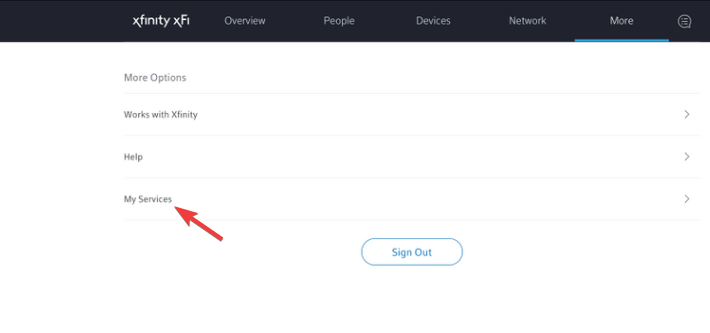
- 이제 클릭 장애를 입히다 끄다 xFi 고급 보안.
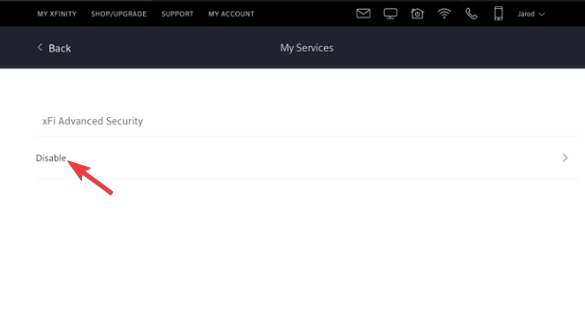
이제 Synapse X 엔진을 시작할 수 있으며 Xfinity의 xFi Advanced Security는 더 이상 Synapse 웹사이트에 대한 액세스를 차단하지 않습니다.
5. 다른 네트워크 시도
Synapse X 앱은 네트워크 연결 문제로 인해 때때로 작동하지 않을 수 있습니다.
이 경우 다른 네트워크로 변경하거나 모바일 핫스팟을 통해 휴대폰 인터넷을 사용할 수 있습니다.
Synapse X가 DLL 다운로드 중 멈춤
Synapse X가 DLL 다운로드에 몇 시간 동안 멈춘 경우 위의 방법 외에도 Synapse X /bin/ 폴더를 삭제하고 자동 실행을 끌 수도 있습니다.
그런 다음 관리자로 Synapse X를 실행할 수 있으며 오류는 다시 표시되지 않습니다.
또는 Synapse X 소프트웨어를 다시 다운로드하고 다시 설치하기 전에 시스템을 클린 부팅하거나 작업 관리자를 통해 관련 없는 프로세스를 종료할 수 있습니다.
게다가 사용하려고 파일 탐색기 파일 아카이버 유틸리티 대신 Synapse 아카이브를 추출합니다.
게다가 알고 싶다면 Roblox용 Synapse X 다운로드 및 사용 방법, 참조를 위한 또 다른 자세한 가이드가 있습니다.
여전히 Synapse X 엔진을 사용하는 데 어려움을 겪고 있다면 여기 아래의 댓글 상자에 의견을 남길 수 있습니다.
 여전히 문제가 있습니까?이 도구로 수정하세요.
여전히 문제가 있습니까?이 도구로 수정하세요.
- 이 PC 수리 도구 다운로드 TrustPilot.com에서 우수 평가 (다운로드는 이 페이지에서 시작됩니다).
- 딸깍 하는 소리 스캔 시작 PC 문제를 일으킬 수 있는 Windows 문제를 찾습니다.
- 딸깍 하는 소리 모두 고쳐주세요 특허 기술 문제를 해결하기 위해 (독자 전용 할인).
Restoro가 다운로드되었습니다. 0 이달의 독자.
